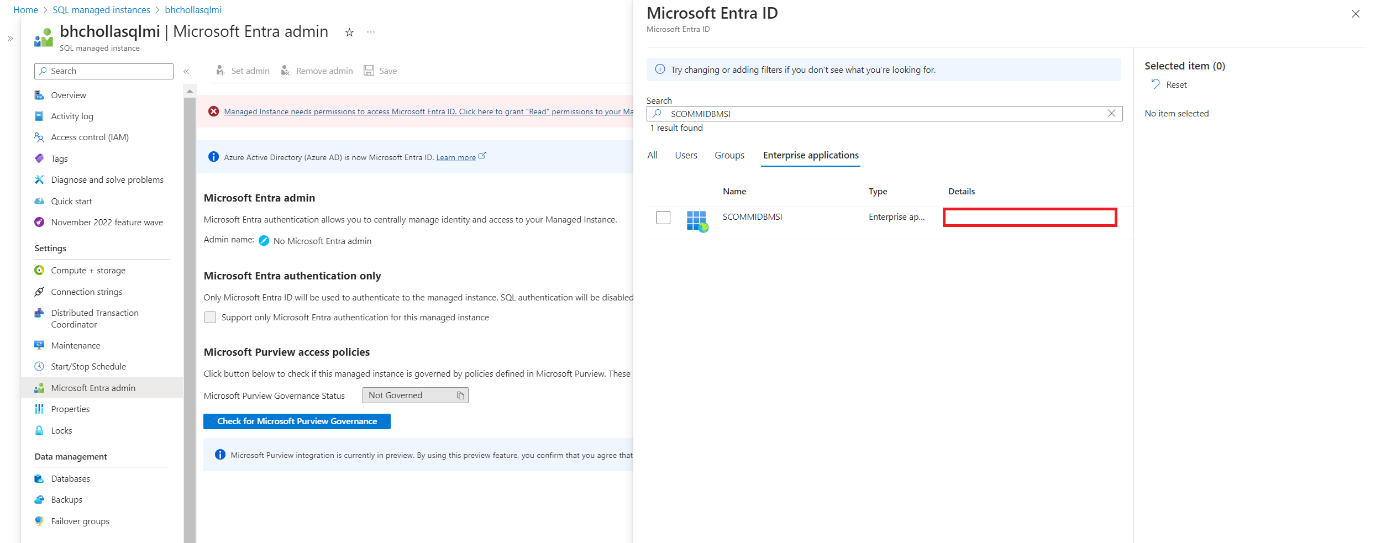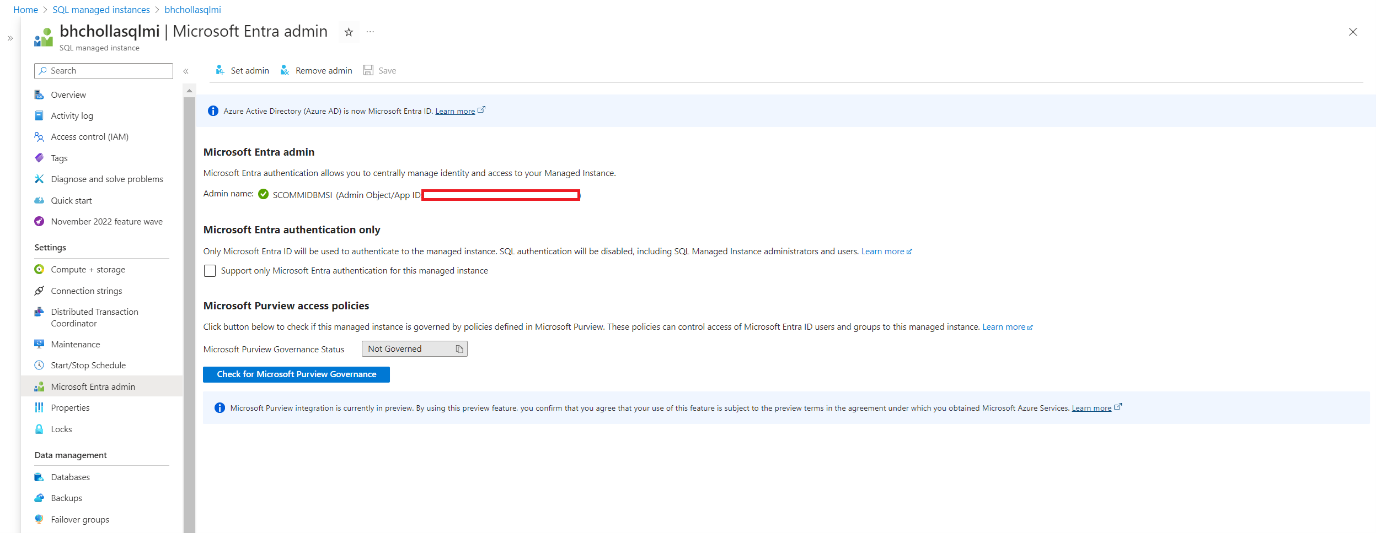Notitie
Voor toegang tot deze pagina is autorisatie vereist. U kunt proberen u aan te melden of de directory te wijzigen.
Voor toegang tot deze pagina is autorisatie vereist. U kunt proberen de mappen te wijzigen.
Notitie
Azure Monitor SCOM Managed Instance is niet langer in ondersteuning en is van plan te worden afgeschaft op 30 september 2026. Deze inhoud wordt niet meer bijgewerkt. We raden Azure Monitor of System Center Operations Manager aan als een alternatieve oplossing, op basis van uw vereisten.
In dit artikel wordt beschreven hoe u een door de gebruiker toegewezen identiteit maakt, beheerderstoegang biedt tot Azure SQL Managed Instance en toegang verleent tot Ophalen en weergeven in een sleutelkluis.
Een beheerde service-identiteit maken
De managed service identity (MSI) biedt een identiteit die toepassingen kunnen gebruiken wanneer ze verbinding maken met resources die ondersteuning bieden voor Microsoft Entra ID-verificatie. Voor SCOM Managed Instance vervangt een beheerde identiteit de traditionele vier System Center Operations Manager-serviceaccounts. Deze wordt gebruikt voor toegang tot de Azure SQL Managed Instance-database. Deze wordt ook gebruikt voor toegang tot de sleutelkluis.
Notitie
- Zorg ervoor dat u een inzender bent in het abonnement waarin u de MSI maakt.
- De MSI moet beheerdersmachtigingen hebben voor SQL Managed Instance en leesmachtigingen hebben voor de sleutelkluis die u gebruikt om de referenties van het domeinaccount op te slaan.
Meld u aan bij het Azure-portaal. Zoek en selecteer Beheerde identiteiten.
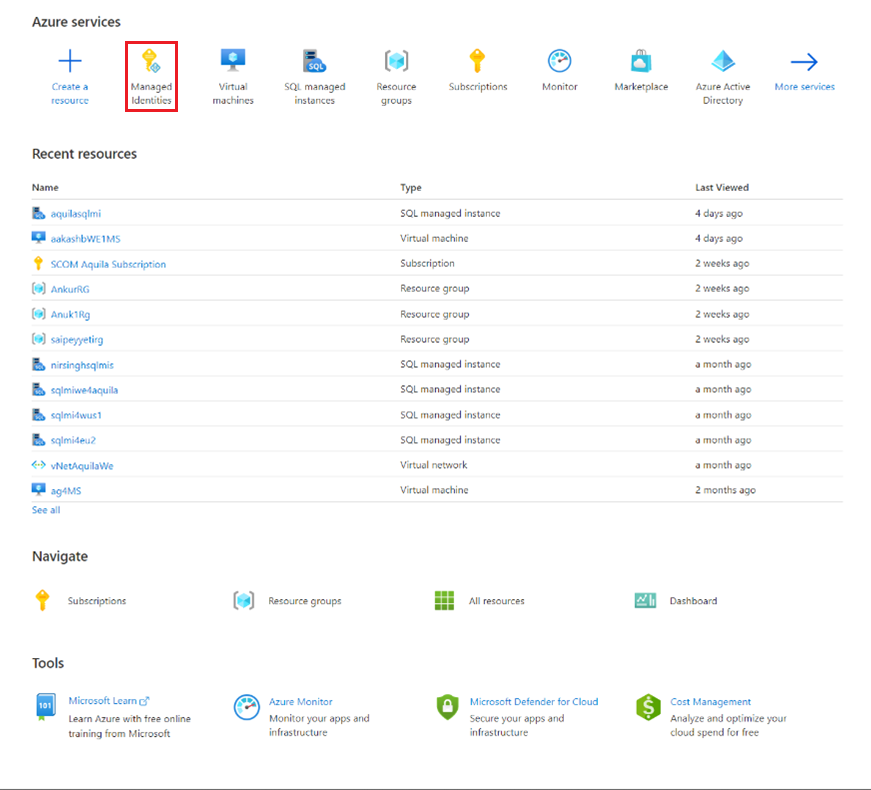
Selecteer Maken op de pagina Beheerde identiteiten.
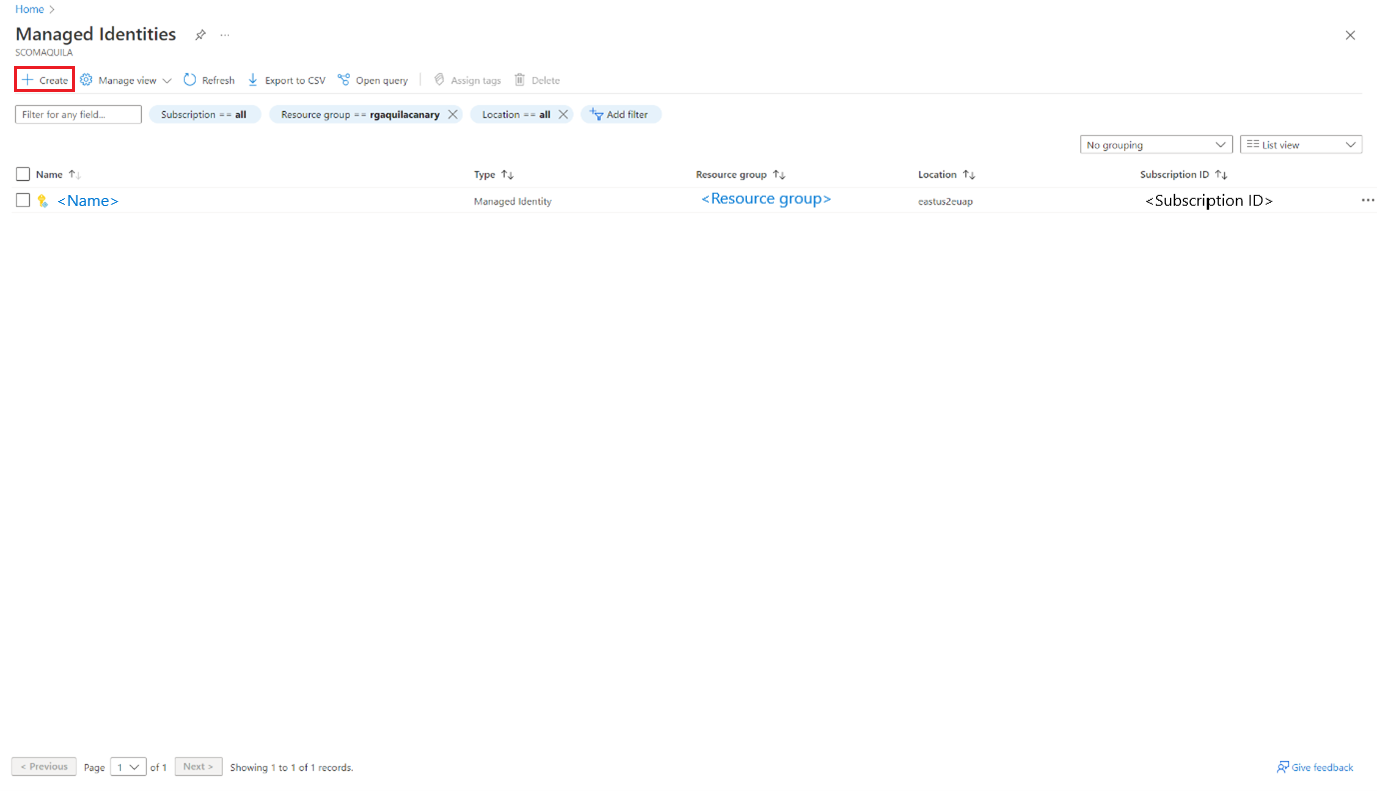
Het deelvenster Door de gebruiker toegewezen beheerde identiteit maken wordt geopend.
Ga als volgt te werk onder Basisbeginselen:
-
Projectdetails:
- Abonnement: Selecteer het Azure-abonnement waarin u het beheerde SCOM-exemplaar wilt maken.
- Resourcegroep: Selecteer de resourcegroep waarin u het beheerde SCOM-exemplaar wilt maken.
-
Instantiedetails:
- Regio: Selecteer de regio waarin u het beheerde SCOM-exemplaar wilt maken.
- Naam: Voer een naam in voor het exemplaar.
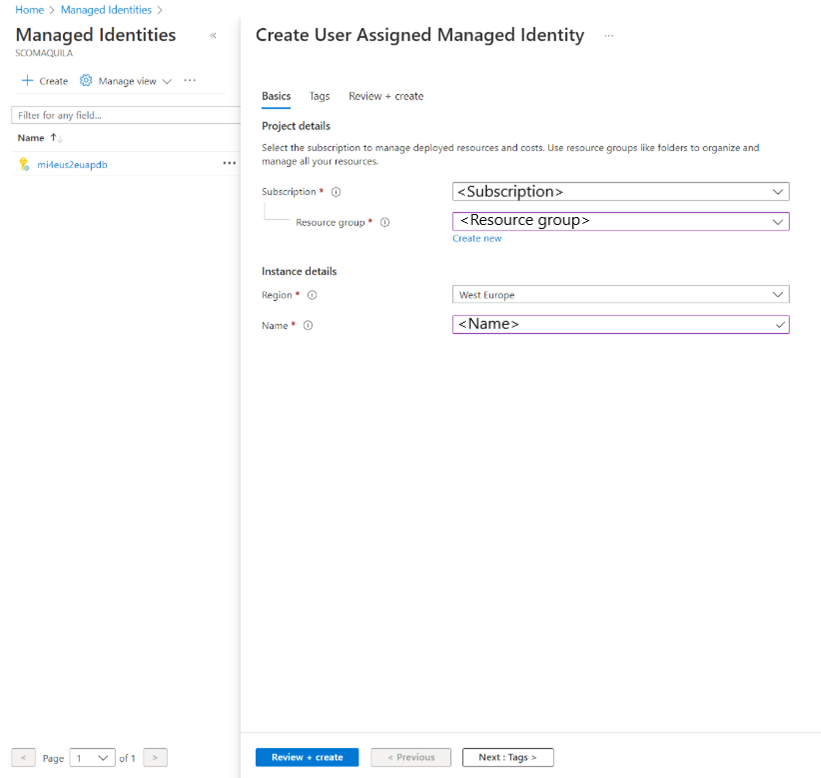
-
Projectdetails:
Selecteer Volgende: Tags.
Voer op het tabblad Tags de waarde Naam in en selecteer de resource.
Met tags kunt u resources categoriseren en geconsolideerde facturering weergeven door dezelfde tags toe te passen op meerdere resources en resourcegroepen. Zie Tags gebruiken om uw Azure-resources en -beheerhiërarchie te organiseren voor meer informatie.
Selecteer Volgende: Beoordelen en maken.
Controleer op het tabblad Controleren en maken alle informatie die u hebt opgegeven en selecteer Maken.
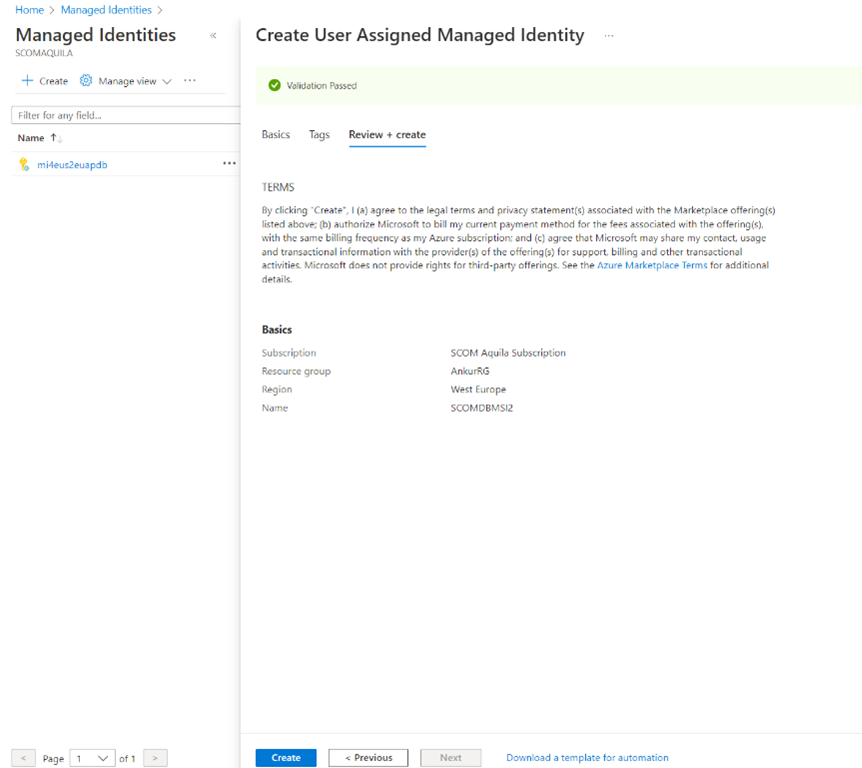
Uw implementatie is nu gemaakt in Azure. U kunt toegang krijgen tot de resource en de details ervan bekijken.
De microsoft Entra-beheerwaarde instellen in het beheerde SQL-exemplaar
Voer de volgende stappen uit om de Microsoft Entra-beheerderswaarde in te stellen in het beheerde SQL-exemplaar dat u in stap 3 hebt gemaakt:
Notitie
U moet beheerdersmachtigingen voor bevoorrechte rollen voor het abonnement hebben om de volgende bewerkingen uit te voeren.
Belangrijk
Het gebruik van groepen als Microsoft Entra-beheerder wordt momenteel niet ondersteund.
Open het beheerde SQL-exemplaar. Selecteer microsoft Entra-beheerder onder Instellingen.

Selecteer het foutbericht om leesmachtigingen op te geven voor het met SQL beheerde exemplaar in Microsoft Entra-id. Het deelvenster Machtigingen verlenen wordt geopend om de machtigingen te verlenen.
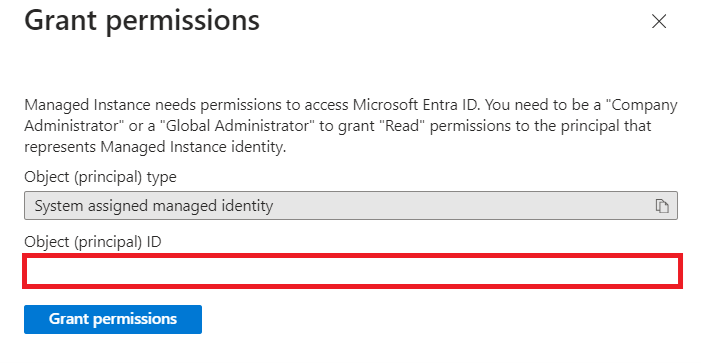
Selecteer Machtigingen verlenen om de bewerking te starten en zodra deze is voltooid, kunt u een melding vinden voor het bijwerken van de Leesmachtigingen van Microsoft Entra.
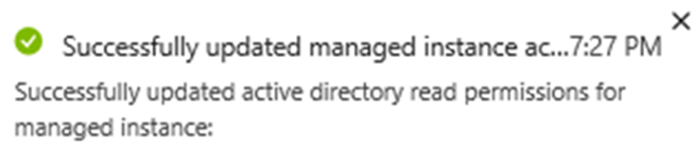
Selecteer Beheerder instellen en zoek naar uw MSI. Deze MSI is hetzelfde dat u hebt opgegeven tijdens de stroom voor het maken van een beheerd SCOM-exemplaar. U vindt de beheerder die is toegevoegd aan het beheerde SQL-exemplaar.
Als u een foutmelding krijgt nadat u een beheerd identiteitsaccount hebt toegevoegd, geeft dit aan dat leesmachtigingen nog niet aan uw identiteit zijn verstrekt. Zorg ervoor dat u de benodigde machtigingen opgeeft voordat u het beheerde SCOM-exemplaar maakt of anders mislukt het maken van het beheerde SCOM-exemplaar.
Zie de rol Directory Readers in Microsoft Entra ID voor Azure SQL voor meer informatie over machtigingen.
Machtigingen verlenen voor de sleutelkluis
Als u machtigingen wilt verlenen voor de sleutelkluis die u in stap 4 hebt gemaakt, voert u de volgende stappen uit:
Ga naar de sleutelkluisresource die u in stap 4 hebt gemaakt en selecteer Toegangsbeleid.
Selecteer Maken op de pagina Toegangsbeleid.
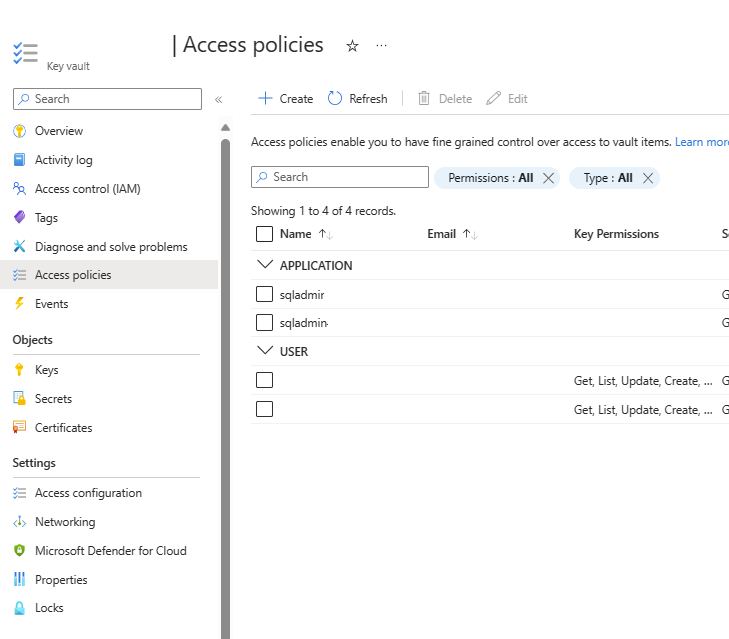
Selecteer op het tabblad Machtigingen de opties Ophalen en Lijst .
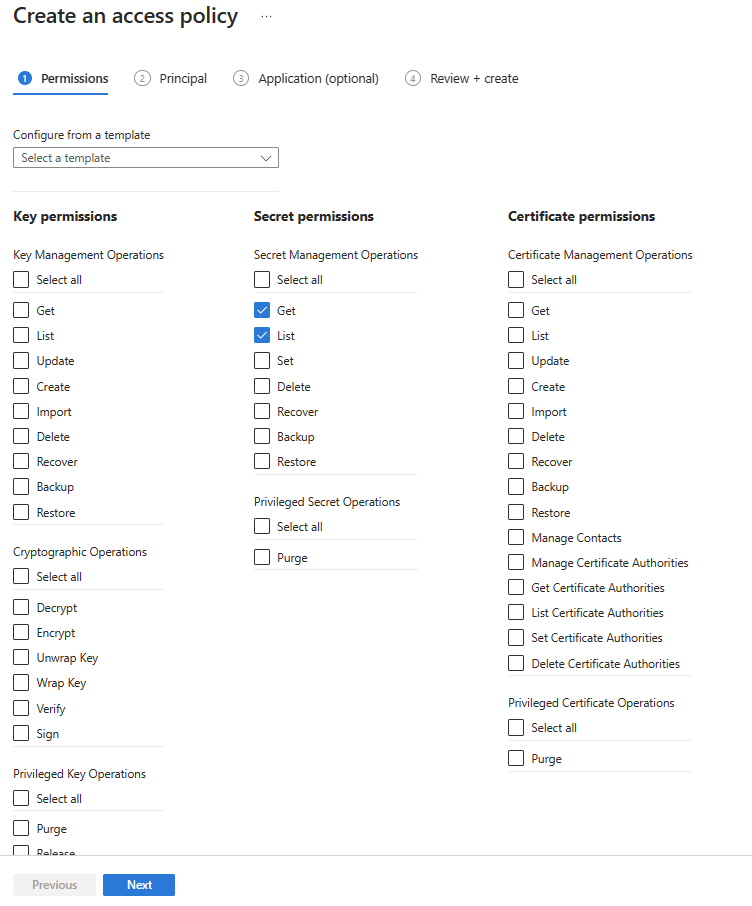
Selecteer Volgende.
Voer op het tabblad Principal de naam in van de MSI die u hebt gemaakt.
Selecteer Volgende. Selecteer dezelfde MSI die u hebt gebruikt in de beheerconfiguratie van SQL Managed Instance.
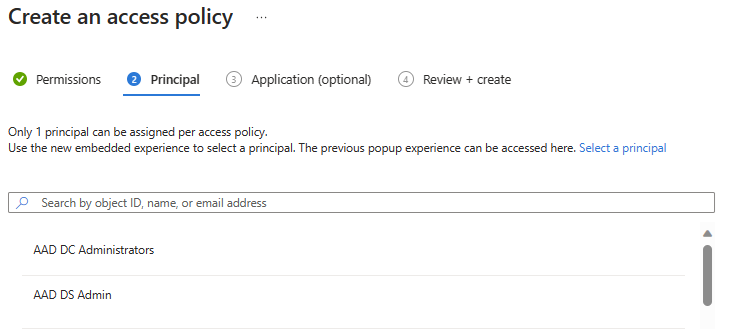
Selecteer Volgende>maken.